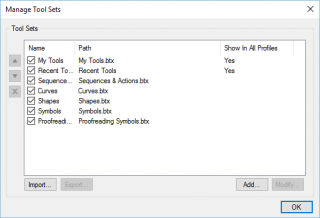Dieser Artikel bezieht sich auf:
- Revu 21
- Revu 20
- Revu 2019
- Revu 2018
Zu anderen Versionen wechseln:
Im Werkzeugkasten können Sie benutzerdefinierte Markierungen in Werkzeugsets speichern und mit anderen teilen. Sie haben die Möglichkeit, Werkzeugsets zu exportieren, lokal auf Ihrem Computer zu speichern, zu importieren oder in einem Netzwerk für gleichzeitige Bearbeitungen freizugeben.
So exportieren Sie ein Werkzeugset:
- Öffnen Sie den
Werkzeugkasten.
- Wählen Sie die
Eigenschaften des Werkzeugsets aus, das Sie exportieren möchten, und wählen Sie dann
Exportieren aus.
- Wählen Sie den Ordner aus, in dem die Datei gespeichert werden soll, und wählen Sie dann Speichern aus.
Nachdem Sie das Werkzeugset exportiert haben, fügen Sie es zum Werkzeugkasten hinzu oder importieren Sie es in den Werkzeugkasten.
So fügen Sie freigegebene Werkzeugsets hinzu oder importieren sie:
Hinzufügen eines Werkzeugsets
Nutzen Sie diese Funktion, wenn Sie ein Werkzeugset auf einem Netzwerk freigeben möchten, damit es von mehreren Benutzer:innen gleichzeitig verwendet werden kann. Werkzeugsets, die an einem zentralen Ort im Netzwerk gespeichert sind, werden lokal zwischengespeichert und können auch offline genutzt werden. Sämtliche Markierungen, die zu einem Werkzeugset hinzugefügt, dort bearbeitet oder daraus entfernt werden, können von allen Benutzer:innen verwendet werden, für die das Werkzeugset freigegeben wurde. Im Offline-Modus können diese Werkzeugsets jedoch nicht aktualisiert oder zum Bearbeiten ausgecheckt werden.
So fügen Sie ein Werkzeugset hinzu:
- Öffnen Sie den
Werkzeugkasten.
- Wählen Sie Werkzeugkasten > Werkzeugsets verwalten aus.
- Wählen Sie Hinzufügen aus.
- Wählen Sie unter „Typ“ die Option Vorhanden aus.
- Wählen Sie die Schaltfläche
Durchsuchen aus, navigieren Sie zur BTX-Datei mit dem Werkzeugset und wählen Sie Öffnen aus.
- Aktivieren Sie die Kontrollkästchen Anzeige und In allen Profilen anzeigen und wählen Sie anschließend OK aus.
Importieren eines Werkzeugsets
Beim Importieren eines Werkzeugsets wird die BTX-Datei in den Standardspeicherort kopiert, sodass die einzelnen Benutzer:innen das Werkzeugset lokal verwalten können. Änderungen an einem importierten Werkzeugset werden nicht für die Werkzeugsets anderer Benutzer:innen übernommen.
So importieren Sie ein Werkzeugset:
- Öffnen Sie den
Werkzeugkasten.
- Wählen Sie Werkzeugkasten > Werkzeugsets verwalten aus.
- Wählen Sie Importieren aus.
- Navigieren Sie zur Datei mit dem Werkzeugset (BTX-Datei) und klicken Sie auf OK.
Sie können Werkzeugset-Dateien auch importieren, indem Sie sie aus dem Datei-Explorer in das Revu-Fenster ziehen.
Sie können Werkzeugsets verwalten, um zu verhindern, dass mehrere Benutzer:innen gleichzeitig ein bestimmtes Werkzeugset aktualisieren. Ein Schloss wird über dem freigegebenen Werkzeugset angezeigt, um darauf hinzuweisen, dass keine Änderungen am Werkzeugset vorgenommen werden können. Wählen Sie das Schloss aus, um Änderungen an einem Werkzeugset zuzulassen. Über einem nicht gesperrten Werkzeugset wird ein
Häkchen angezeigt, um darauf hinzuweisen, dass Sie Änderungen an dem Werkzeugset vornehmen können. Änderungen an einem hinzugefügten Werkzeugset werden für alle Benutzer:innen übernommen, die mit dem freigegebenen Werkzeugset arbeiten.
Andere Versionen dieses Artikels
Revu 2017 und älter
Es gibt viele verschiedene, personalisierbare Markup-Tools in Revu, über die Sie Kommentare, Abmessungen und Symbole zu einem PDF hinzufügen können. Jedes Markup in Revu umfasst eine Reihe von Eigenschaften, die seine Darstellung sowie die mit dem Markup verknüpften Informationen steuern. In der exklusiven Tool Chest in Revu können diese Markups in benutzerdefinierten Werkzeugsets gespeichert und anschließend mit Kollegen auf der ganze Welt geteilt werden.
Standardmäßig befindet sich die Tool Chest ![]() in der linken Seitenleiste der Revu-Benutzeroberfläche. Wenn Ihnen diese Registerkarte nicht angezeigt wird, gehen Sie auf Ansicht > Registerkarten > Tool Chest
in der linken Seitenleiste der Revu-Benutzeroberfläche. Wenn Ihnen diese Registerkarte nicht angezeigt wird, gehen Sie auf Ansicht > Registerkarten > Tool Chest![]() oder drücken Sie Alt+X.
oder drücken Sie Alt+X.
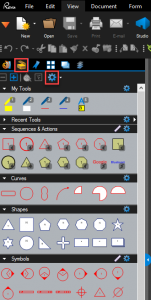
Klicken Sie danach auf Werkzeugsets verwalten ![]() . Daraufhin werden Ihnen eine Liste aller aktuellen Werkzeugsets sowie Schaltflächen für die Funktionen Importieren, Hinzufügen und Exportieren angezeigt.
. Daraufhin werden Ihnen eine Liste aller aktuellen Werkzeugsets sowie Schaltflächen für die Funktionen Importieren, Hinzufügen und Exportieren angezeigt.
Teilen von Werkzeugsets
Um ein benutzerdefiniertes Werkzeugset zu teilen, müssen Sie es als .btx-Datei exportieren. Anschließend können Sie diese Datei per E-Mail versenden oder auf einem gemeinsamen Netzlaufwerk oder einem beliebigen anderen Datenaustauschsystem hochladen.
Importieren bzw. Hinzufügen freigegebener Werkzeugsets
Es gibt zwei verschiedene Möglichkeiten, exportierte Werkzeugsets in Revu zu laden. Mit der Wahl einer dieser Möglichkeiten entscheiden Sie auch, wie Ihre Kollegen die neuen Werkzeugsets verwalten sollen.
- Hinzufügen – Verwenden Sie diese Methode, wenn Sie ein Werkzeugset auf einem Netzlaufwerk teilen möchten, damit es von Revu von diesem Ort „gelesen“ wird und von mehreren Benutzern gleichzeitig verwendet werden kann.
In Revu 12 und höher werden Werkzeugsets, die sich an einem zentralen Ort innerhalb des Netzwerks befinden, lokal zwischengespeichert und stehen auch offline zur Verfügung. Im Offline-Modus können diese Werkzeugsets jedoch nicht aktualisiert oder zum Bearbeiten ausgecheckt werden. - Importieren – Über diese Funktion wird die .btx-Datei an den voreingestellten Ort kopiert, sodass der Benutzer das Werkzeugset lokal auf seiner Festplatte verwalten kann.
Weitere Informationen finden Sie im Abschnitt Werkzeugsets des Handbuchs zu Revu.
Weitere Informationen
Mit Revu können Profile und Stempel zudem ganz einfach mit Kollegen geteilt werden. Dies kann hilfreich für die Erstellung eines standardisierten Workflows in Ihrem Unternehmen sein. Weitere Informationen erhalten Sie durch Anklicken der nachstehenden Links:
Anleitungen
Revu 21
Revu 20
Revu 2019
Revu 2018
Revu 2017 und älter
Markup
Benutzeroberfläche und Navigation